Izlaz bez opcija
PS (stanje procesa) je standardni uslužni program za sve Linux distribucije koji se koristi putem konzole. Njegova je glavna svrha prikazivanje podataka o svim pokrenutim procesima. Količina i detaljni prikazani podaci ovise o instaliranim opcijama koje se odabiru kad se sama naredba izravno aktivira. O opcijama ćemo malo kasnije, ali za sada samo uđimo p.s u "Terminal" i kliknite na Unesi.
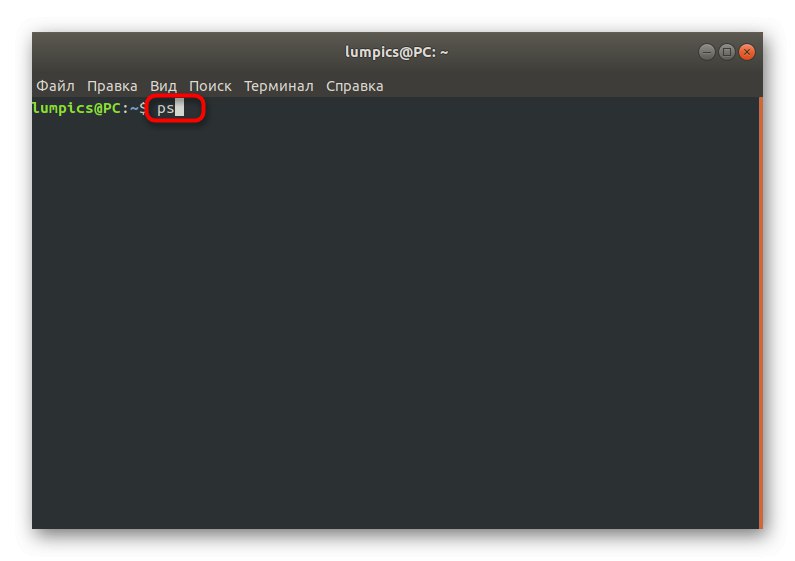
Kao što možete vidjeti na donjoj snimci zaslona, prikazane su sve linije, među kojima je i ljuska bash i sam postupak dotične naredbe.
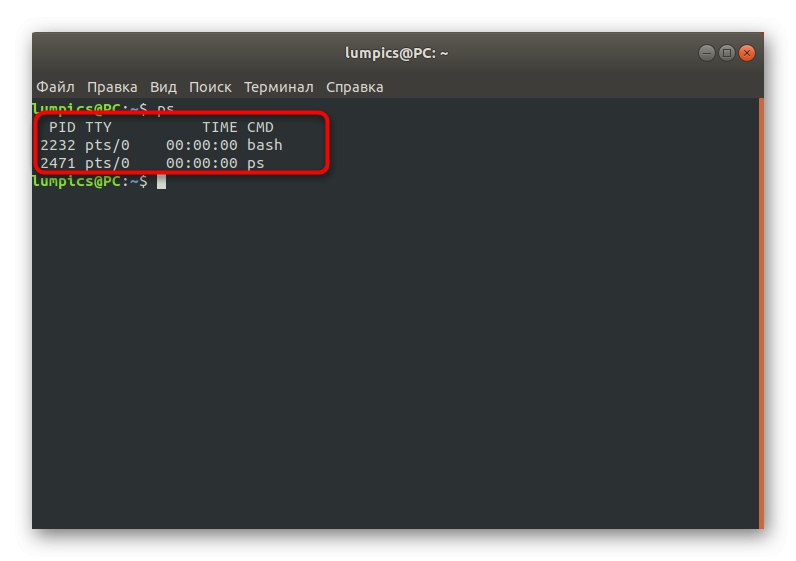
Naravno, ovdje može biti još nekoliko točaka, što ovisi o broju pokrenutih korisničkih programa, ali u većini slučajeva korisnici nisu zadovoljni ovim zaključkom, pa predlažemo da prijeđemo na proučavanje dodatnih mogućnosti.
Navedite sve procese
Uslužni program PS bez navođenja posebnih opcija ne pruža korisne informacije koje mogu biti korisne pri ispitivanju popisa aktivnih procesa, stoga je važno koristiti argumente. Prvi od njih odgovoran je za prikaz apsolutno svih trenutnih zadataka, a linija dobiva oblik ps -A.
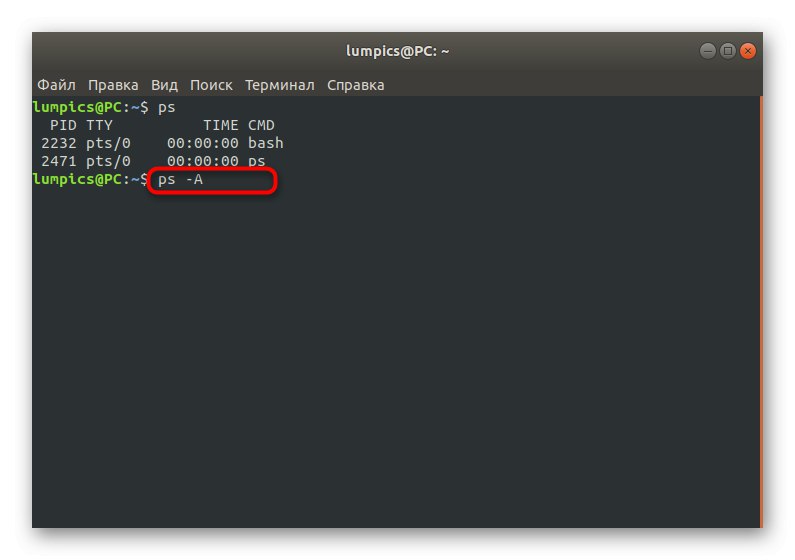
Kao rezultat toga, prikazat će se ogroman broj redaka s kojima treba postupati. Informacije su podijeljene u nekoliko stupaca. PID prikazuje identifikacijski broj procesa i može se koristiti, na primjer, za brzo zaustavljanje ovog programa ili provjeru stabla zadataka. TTY - naziv terminala na kojem se izvodi trenutni postupak. VRIJEME - radno vrijeme, i CMD - naziv zadatka.
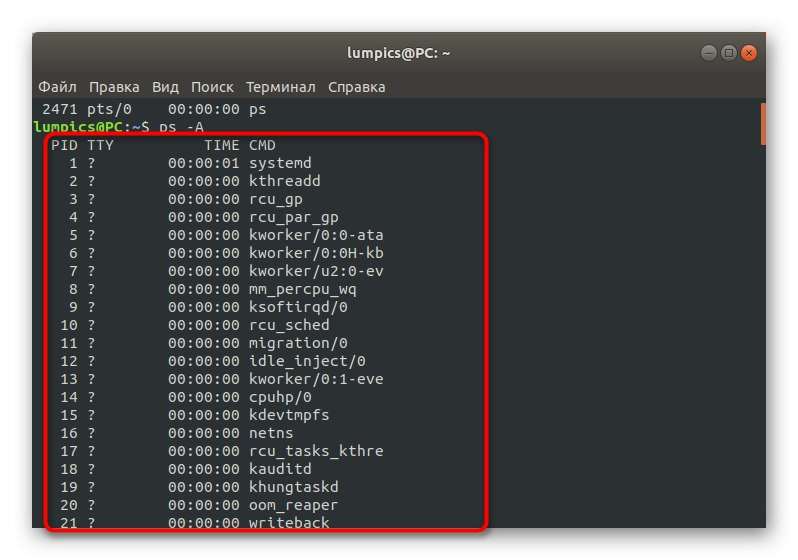
Uz to možete koristiti naredbu ps -eza prikaz popisa svih procesa ako vam prethodna opcija ne odgovara.
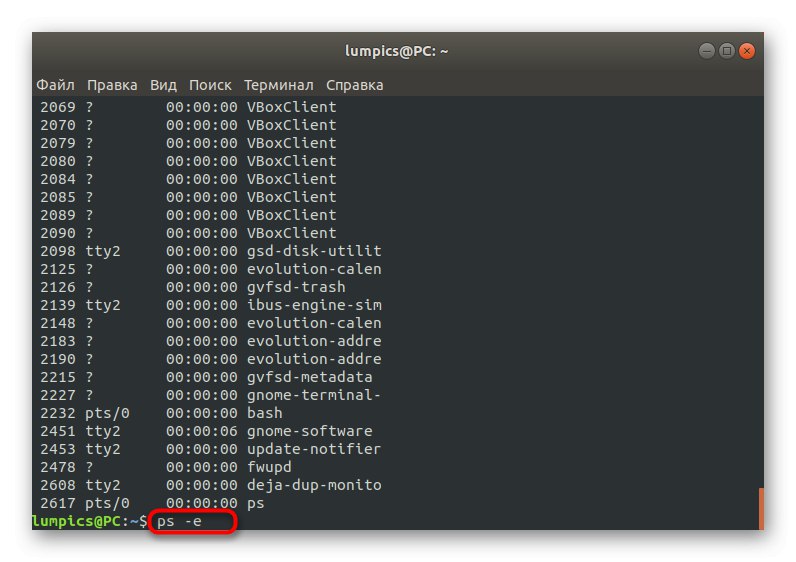
Kao što vidite, problem je nakon aktiviranja opcije -e ispalo je potpuno isto kao i prilikom unošenja argumenta -A.
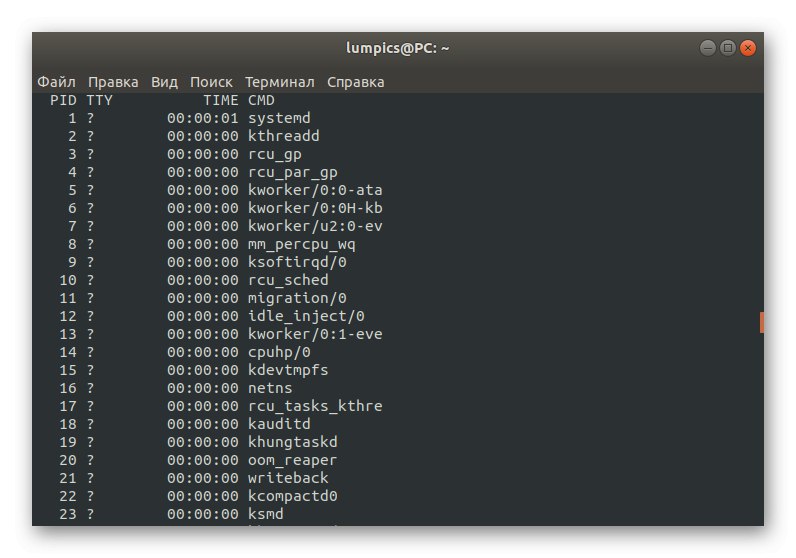
Postoji BSD izlazni format koji je odgovoran za prikaz korisničkih procesa, a također prikazuje detaljnije informacije o radu zadataka, njihovom opterećenju na procesoru i točnom mjestu. Za dobivanje takvih podataka koristite ps au.
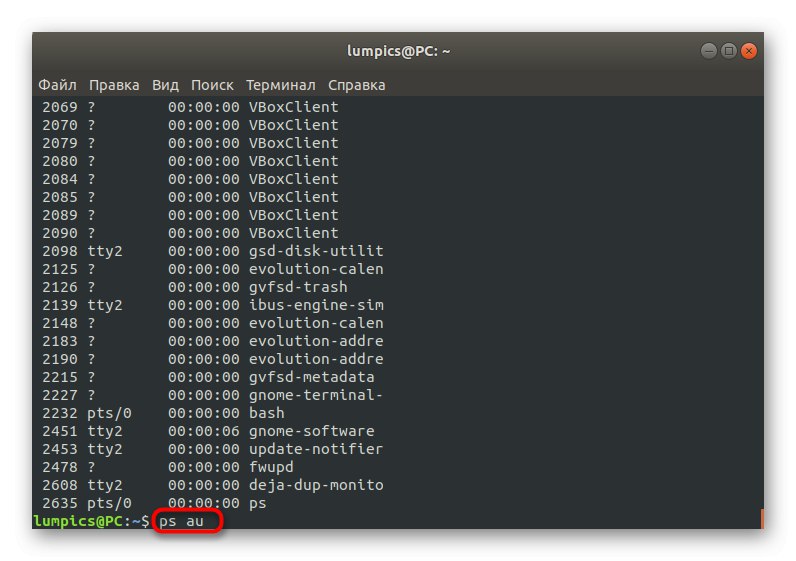
Na donjoj slici možete vidjeti da se broj stupaca znatno povećao. Kao rezultat toga, cjelovit popis procesa s povezivanjem s računom i prikazom lokacije bit će dostupan za pregled.
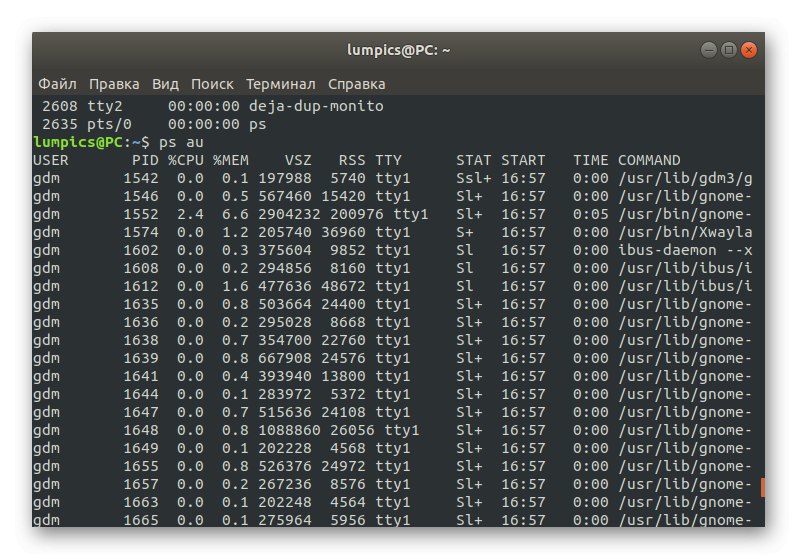
Cijeli popis
Gore razmatrani primjeri omogućili su prikaz gotovo svih potrebnih informacija koje mogu biti korisne korisnicima početnicima. Međutim, ponekad trebate dobiti detaljniji popis, na primjer, da biste utvrdili izvor procesnog poziva. Tada će vam u pomoć doći ovakav redak: ps -ef.
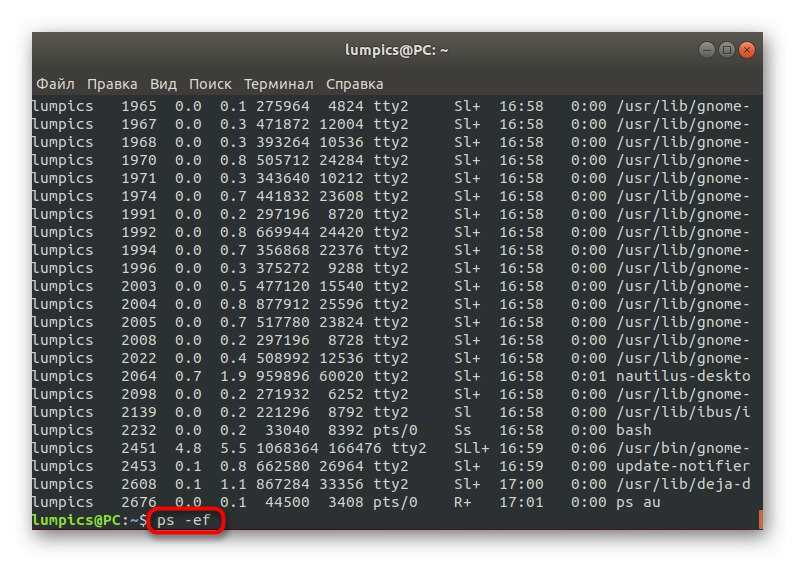
Prikazat će se gotovo isti stupci, o čemu smo već ranije govorili, ali osim toga, pojavit će se detaljno skeniranje mjesta i prva stavka bit će odgovorna za izvor poziva zadatka.
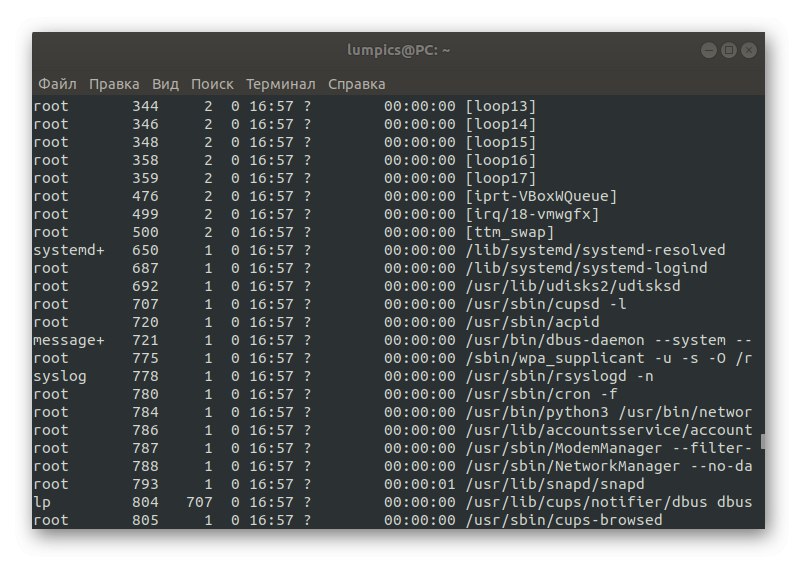
Prikazivanje korisničkih procesa
Opcija -x odgovoran za prikazivanje procesa koji su isključeni s terminala, odnosno pokrenuti ih je osobno. Ako želite točno znati koji su zadaci otvoreni u ime tekućeg računa, u konzoli će biti dovoljno unijeti redak ps -x i kliknite na Unesi.
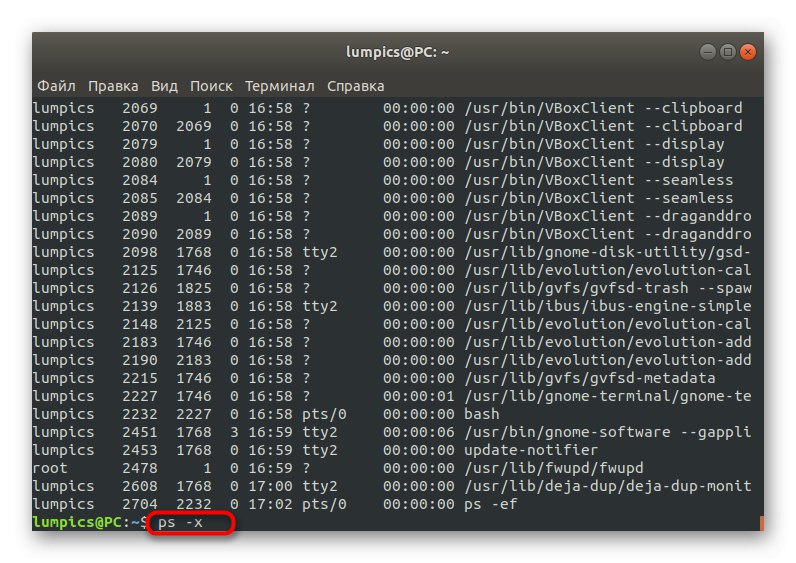
Rezultat će biti što informativniji, ali bez dodatnih informacija. Međutim, ništa vas ne sprječava da koristite dodatne mogućnosti, na primjer, -eM kako bi se prikazao sigurnosni kontekst.
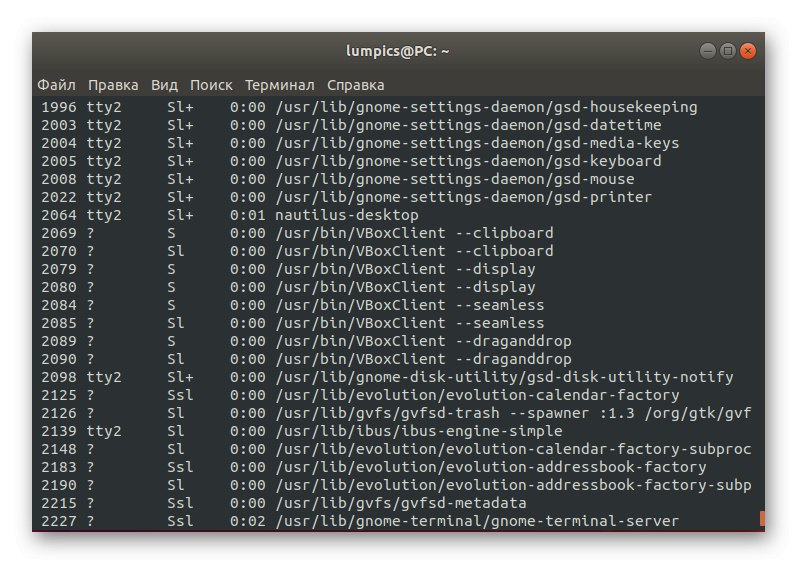
Ako trebate dobiti informacije o podacima drugog korisnika, promijenite redak u ps -fU soringpcrepair.comgdje soringpcrepair.com zamijenite potrebnim imenom.
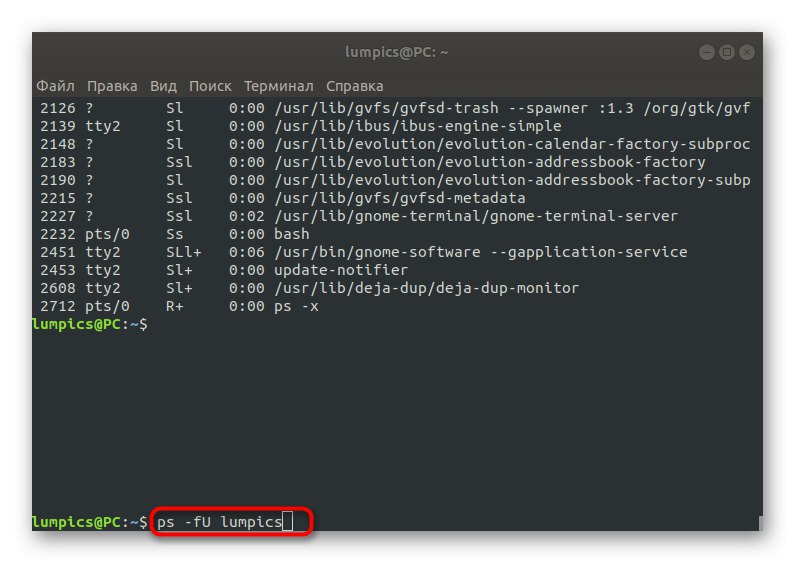
Primijetite prvi stupac u izlazu. Tamo nećete naći druge vlasnike, osim onog navedenog u naredbi prije njene aktivacije.
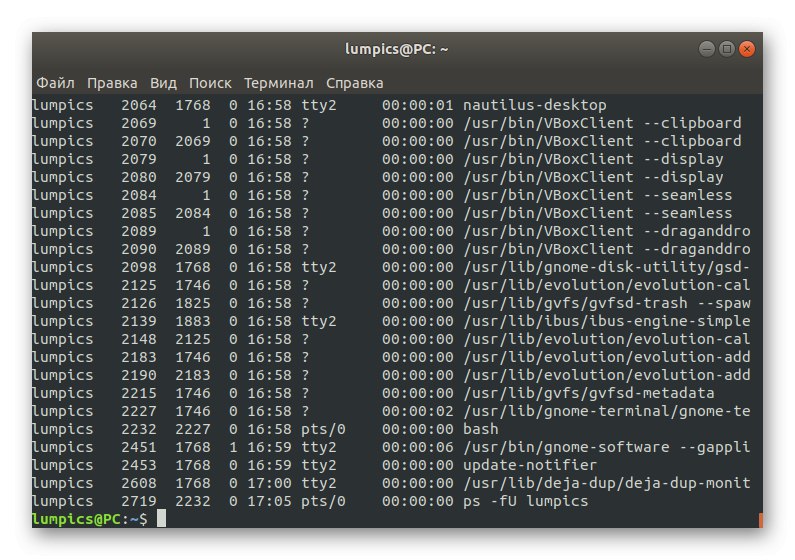
Filtriraj prema korijenu
Svaka Linux sesija ima zaseban popis zadataka koje treba izvršiti kao root. Ako želite prikazati samo takve procese, trebali biste upotrijebiti naredbu ps -U korijen -u korijen i aktivirajte ga pritiskom na tipku Unesi.
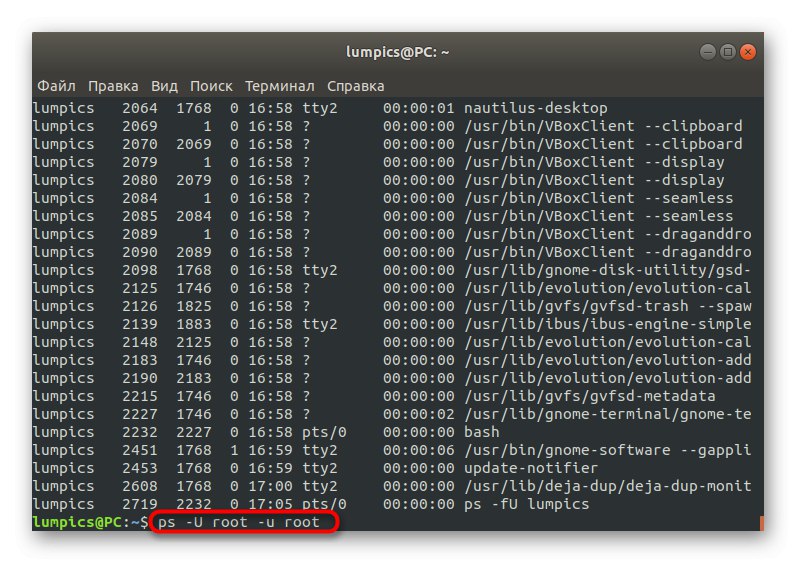
Ako upotrijebite naredbu potpuno istu kao i gornja, izlaz neće sadržavati redak s izvorom pokretanja, jer je unaprijed poznato da je to root, a sve su informacije prikazane u najkomprimiranijem obliku prilagođenom korisniku. Ovdje predlažemo upotrebu gore spomenutih argumenata za proširivanje informacija.
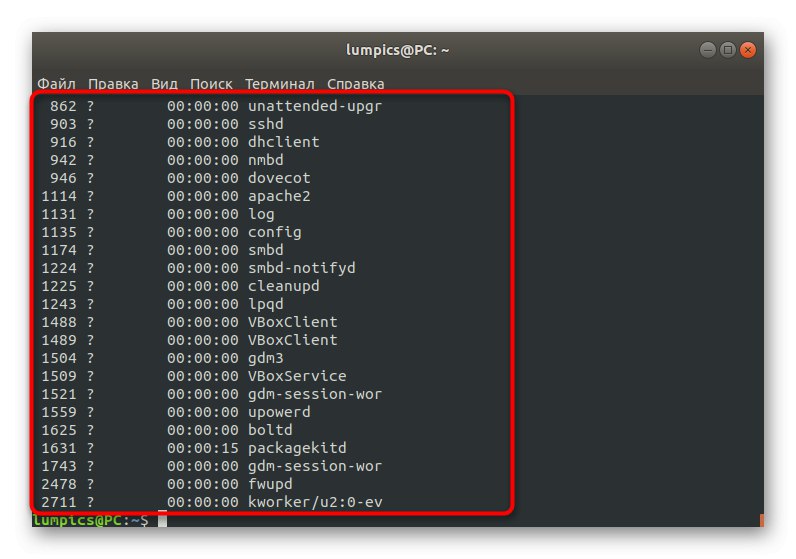
Prikaz grupnih zadataka
Iskusni korisnici znaju da neki procesi pripadaju određenoj skupini, odnosno postoji glavni zadatak i njegove ovisnosti koji čine zajedničko stablo. Ako želite prikazati samo retke koji udovoljavaju ovom kriteriju, upotrijebite naredbu ps -fG 48gdje 48 - identifikator grupe (može se zamijeniti imenom nadređenog procesa).
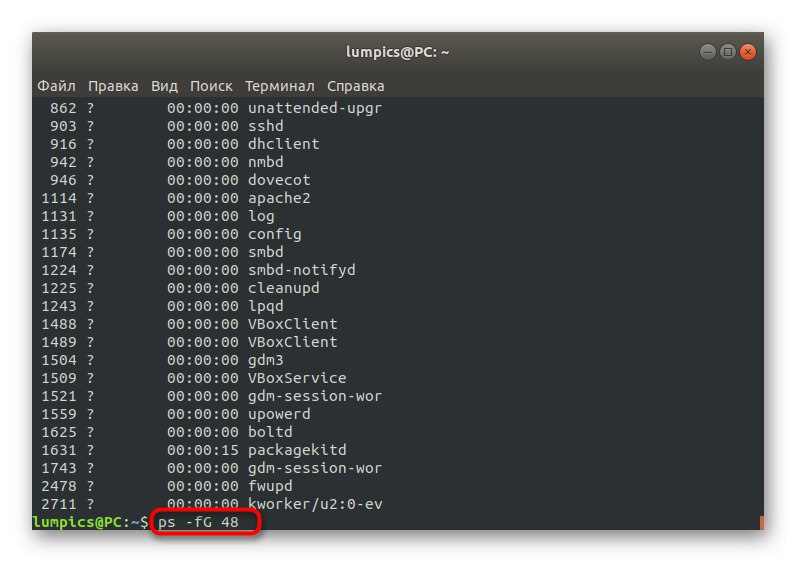
Prikaz po PID-u
Iz gornjih podataka već znate da svaki postupak ima svoj PID, odnosno identificirajući svoj identifikator. Ako želite tražiti određene PID-ove, trebali biste upotrijebiti naredbu ps -fp 1178, zamjenjujući broj potrebnim. Postoji i kriterij PPID. Kada je ovaj format definiran, niz poprima oblik ps -f --ppid 1154, uz odgovarajuću promjenu identifikatora u željenu.
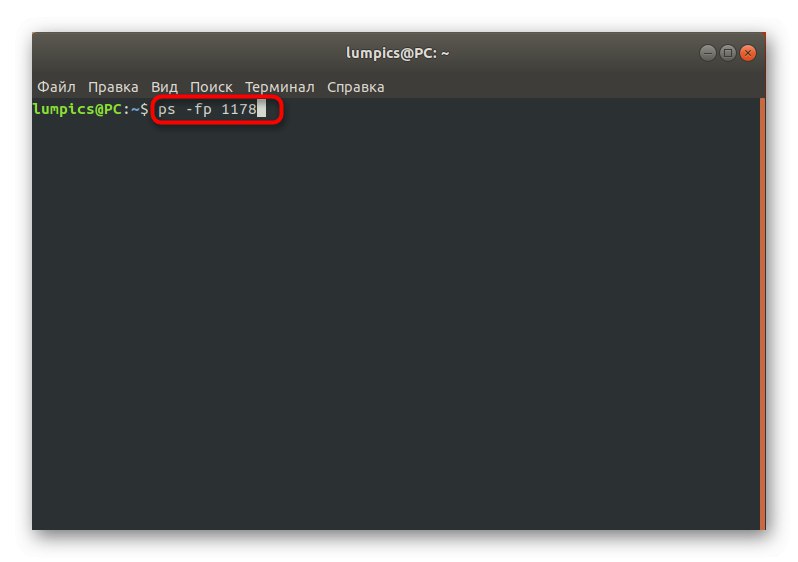
Sve su to bili glavni primjeri naredbe PS na Linuxu o kojima smo željeli razgovarati u današnjem članku. Nažalost, volumen jednog priručnika nije dovoljan da detaljno opiše interakciju sa svim dostupnim opcijama i njihovim kombinacijama. Umjesto toga, predlažemo da istražite službenu dokumentaciju tima pokretanjem ps --pomoćza tragove koje gore niste pronašli. Uz to, na našoj web stranici nalaze se detaljni opisi glavnih naredbi operativnog sustava koji se razmatra. Korisnicima početnicima preporučujemo da ih prouče kako bi se brzo navikli na upravljanje Linux konzolom.
Pročitajte također:
Naredbe koje se često koriste u Linux Terminalu
Naredba ln / pronaći / ls / grep / OSI u Linuxu